Utilisation de la caméra sur Smartphone Ordissimo - Fiches pratiques Smartphone Ordissimo

Observons comment prendre des photos ou des vidéos avec la caméra sur Smartphone Ordissimo.
1Lancer la caméra.
Pour prendre une photo ou une vidéo, je dois commencer par cliquer sur le bouton "Photo" ou "Filmer" en page d'accueil :
| Icône pour la Photo | Icône pour la Vidéo |
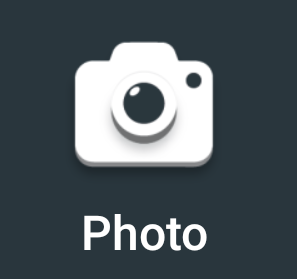 |
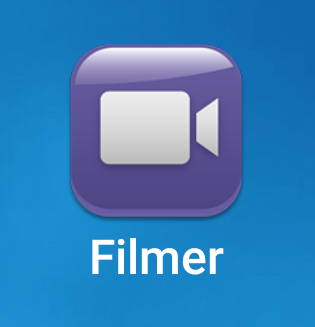 |
2Prendre une photo ou une vidéo.
Pour prendre une photo ou une vidéo, trois options sont disponibles.
a. Sélectionner le bouton.
Pour prendre une photo ou une vidéo, je dois sélectionner le bouton central :
|
|
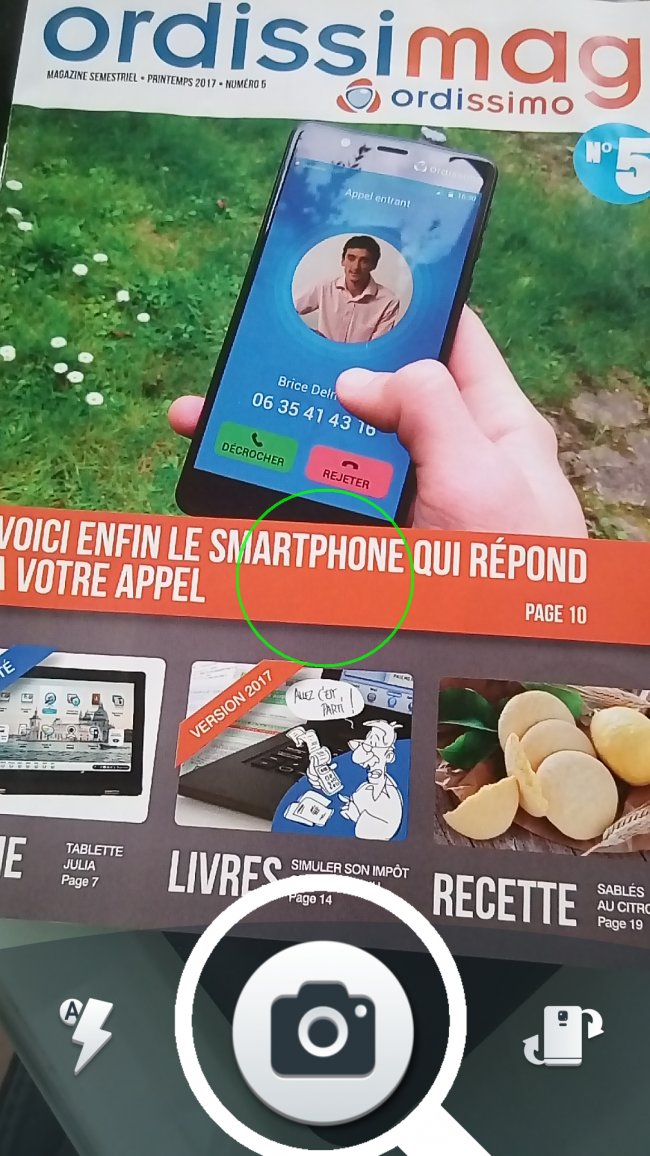 |
 |
| Le bouton central devient un cercle rouge sur lequel j'appuie à nouveau pour mettre fin à la vidéo. | |
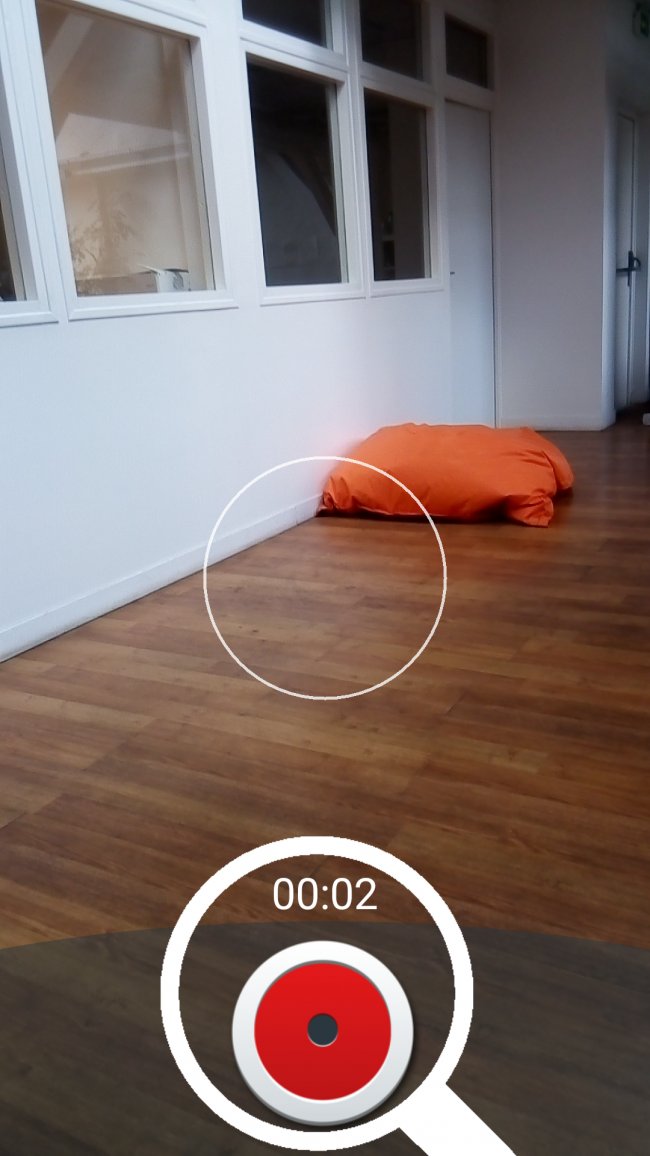 |
b. Activer le flash.
Pour activer le flash, je dois appuyer sur l'éclair en bas à droite de l'écran. Le flash peut être :
- activé
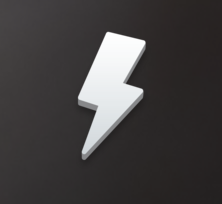 : dans ce cas, il se met en marche pour chaque photo
: dans ce cas, il se met en marche pour chaque photo - désactivé
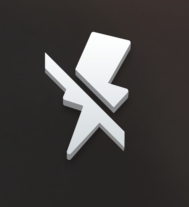 : les photos ne disposeront pas du flash
: les photos ne disposeront pas du flash - automatisé
 : il s'enclenchera automatiquement quand l'appareil jugera que l'ambiance est trop sombre
: il s'enclenchera automatiquement quand l'appareil jugera que l'ambiance est trop sombre
La caméra frontale et la vidéo ne disposent pas de flash !
c. Passer en mode selfie.
Ce bouton 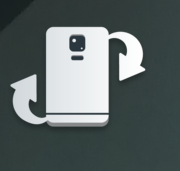 active la caméra frontale de manière à prendre un autoportrait. Il me suffit d'appuyer de nouveau sur cette icône pour revenir en mode caméra arrière.
active la caméra frontale de manière à prendre un autoportrait. Il me suffit d'appuyer de nouveau sur cette icône pour revenir en mode caméra arrière.

d. Aperçu de la photo prise.
Une fois la photo prise ou la vidéo filmée, il m'est possible de la partager avec le bouton "Envoyer à..." ou recommencer une nouvelle photo avec "Prendre une autre Photo".
| exemple d'une photo prise : | exemple d'une vidéo filmée : |
 |
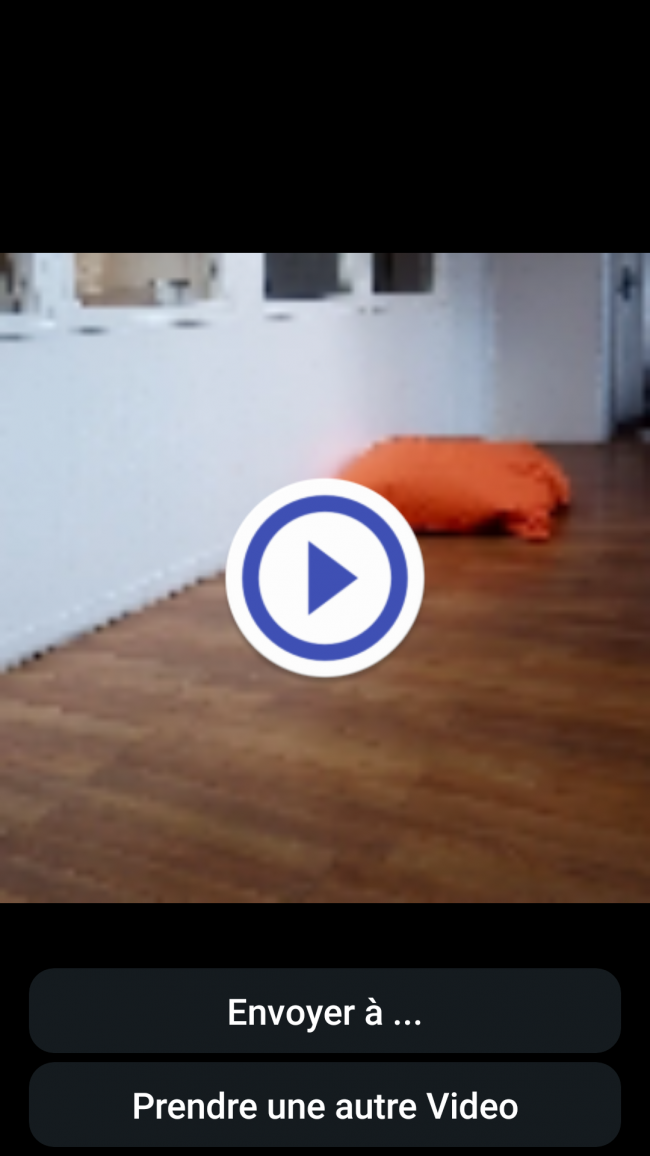 |
3Partager une photo.
a. Sélectionner le bouton "Envoyer à...".
En sélectionnant "Envoyer à...", je vais partager ma photo ou ma vidéo via l'une des applications installées sur mon Smartphone.
![]()
b. Sélectionner l'application.
| Une fenêtre s'ouvre en bas de la page, je retrouve toutes les applications installées. | Pour ouvrir davantage la fenêtre, je pose mon doigt dans la fenêtre et je fais un glissement vers le haut. |
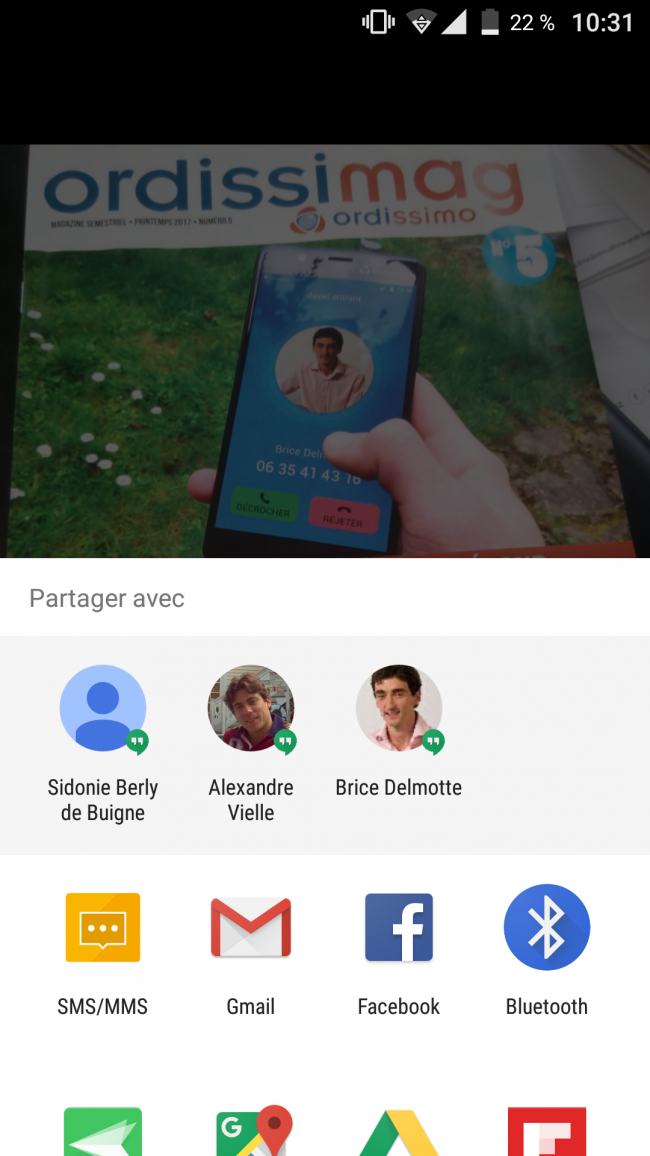 |
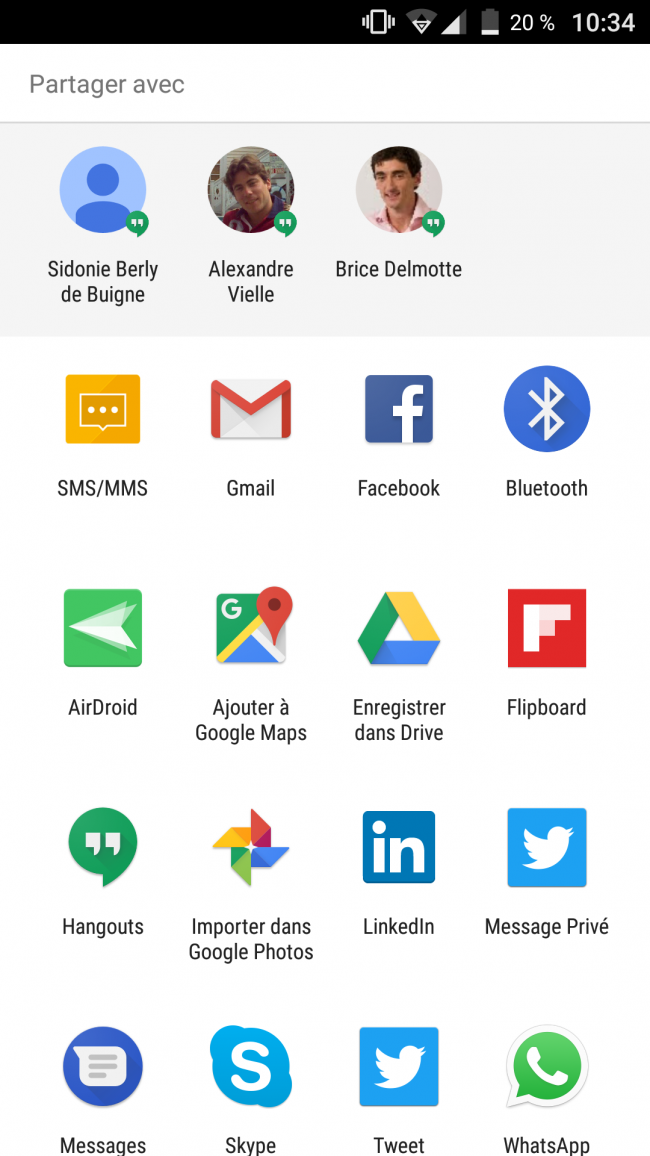 |
c. Exemples de partages.
Regardons quelques exemples de partages sur différentes applications.
|
Pour continuer, je m'aide de la fiche "Envoyer un SMS sur Smartphone" pour continuer. |
|
Je m'aide de la fiche Internet "Comment créer un compte Facebook" sur Ordissimo. 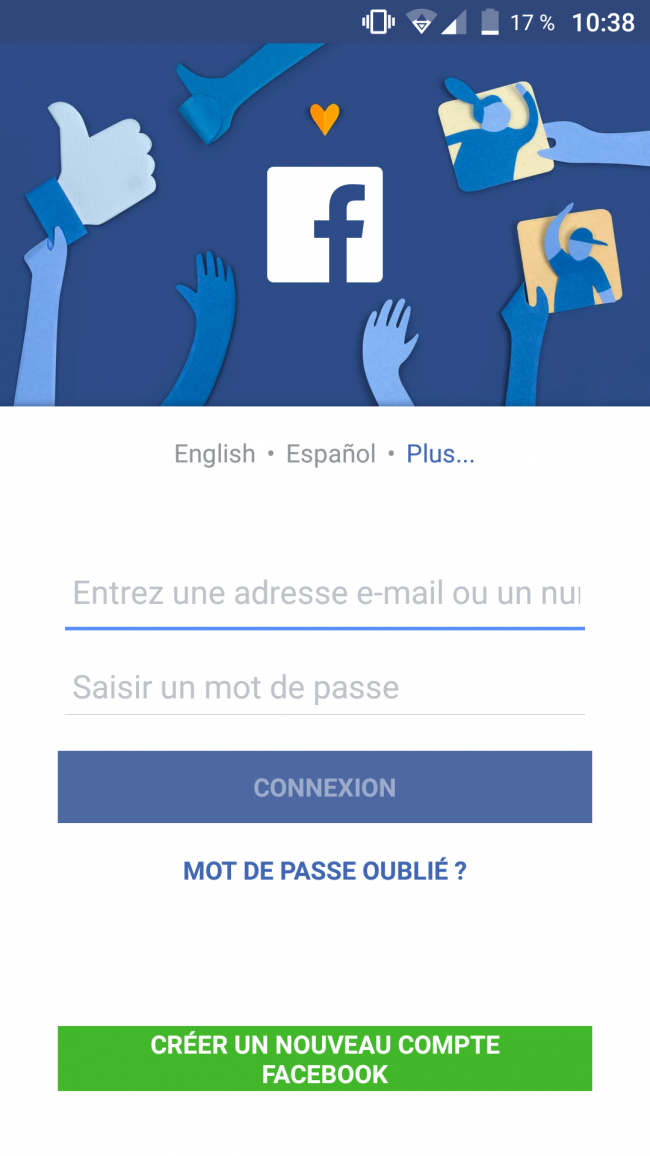 |
|
|
|
Je peux m'aider de la fiche "Ouvrir, rédiger et envoyer un mail depuis son Smartphone Ordissimo" pour continuer 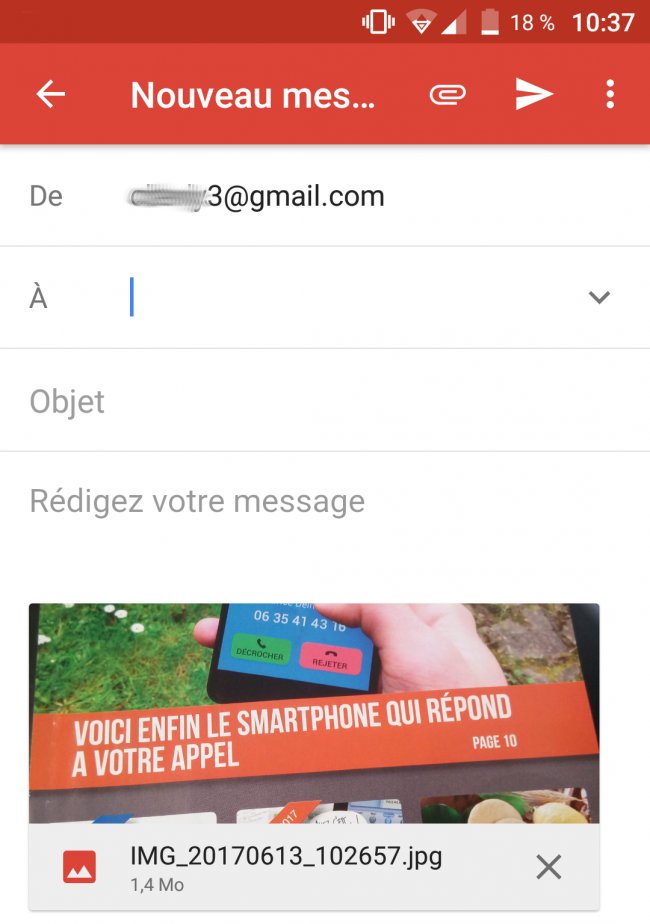 |
4Rechercher sa photo ou sa vidéo.
Je retourne sur ma page d'accueil en appuyant sur la touche "retour à l'accueil".
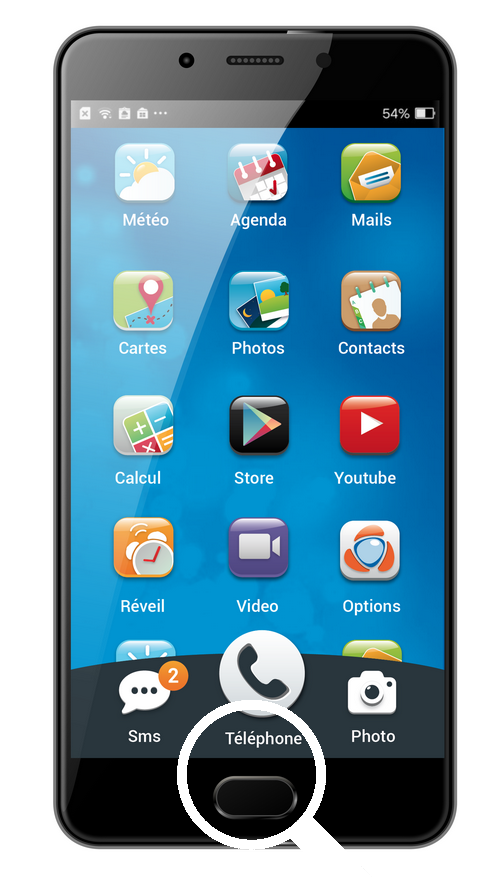
a. Ouvrir la galerie.
Pour afficher mes photos prises, je sélectionne l'icône "Galerie" sur la page d'accueil.
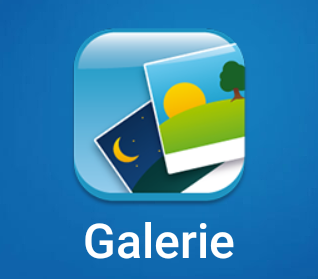
b. Ouvrir le dossier.
Je sélectionne le dossier "Appareil photo".
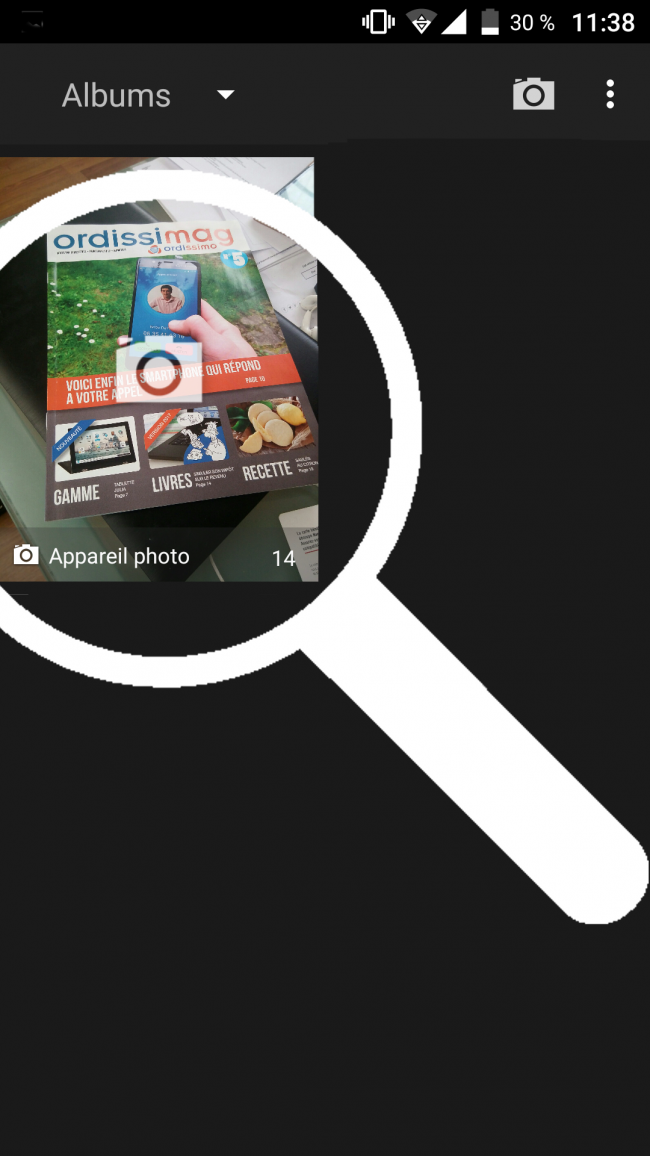
c. Apercevoir sa photo.
Je peux ainsi retrouver toutes les dernières photos et vidéos que j'ai prises.
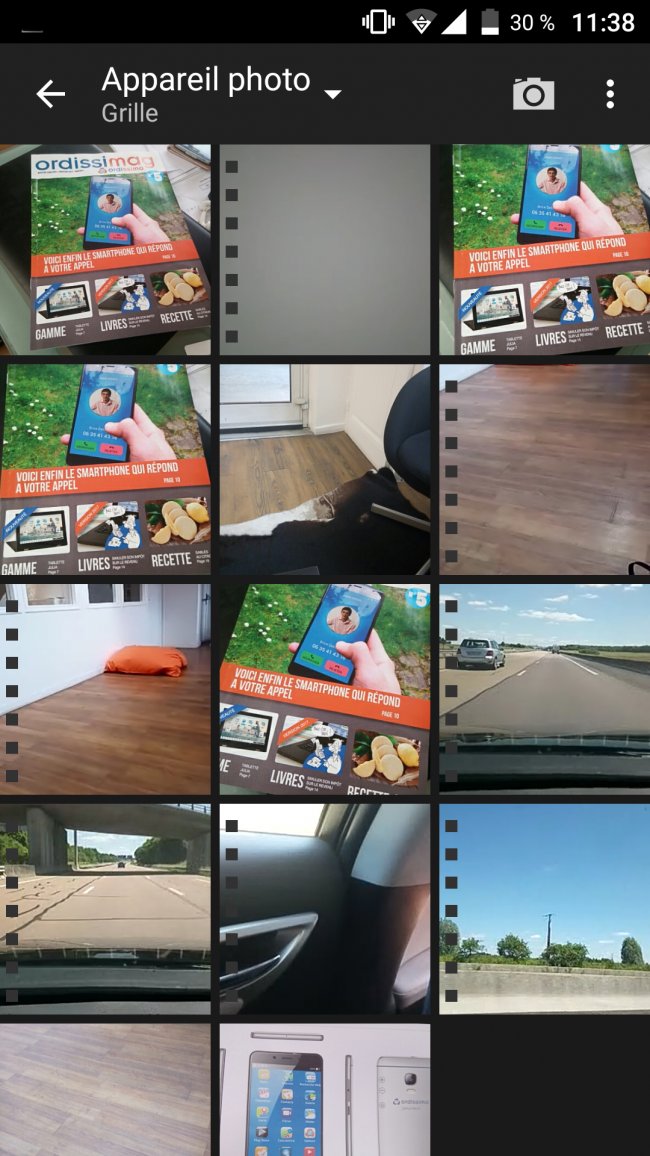
La caméra de votre Smartphone n'est pas si compliquée à utiliser ! ;-)

 : je peux partager ma photo par SMS.
: je peux partager ma photo par SMS.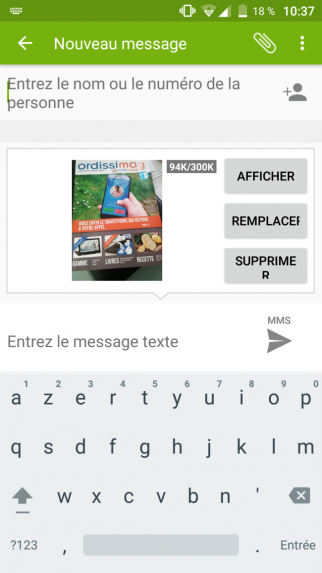
 : je dois me connecter à mon compte Facebook pour continuer.
: je dois me connecter à mon compte Facebook pour continuer. : je partage ma photo vers un autre téléphone à proximité en activant le Bluetouth en cliquant sur "Activer".
: je partage ma photo vers un autre téléphone à proximité en activant le Bluetouth en cliquant sur "Activer".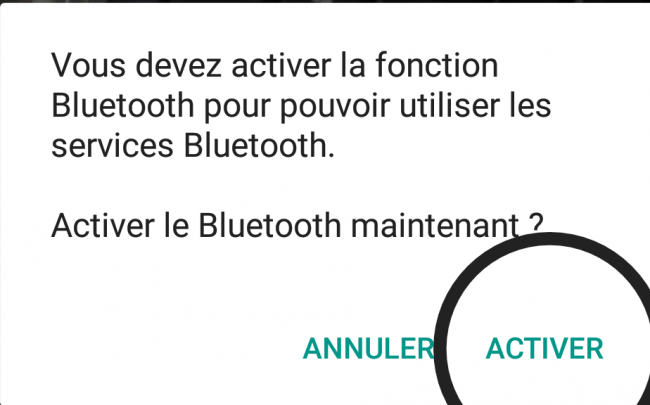
 envoyer à un ami
envoyer à un ami